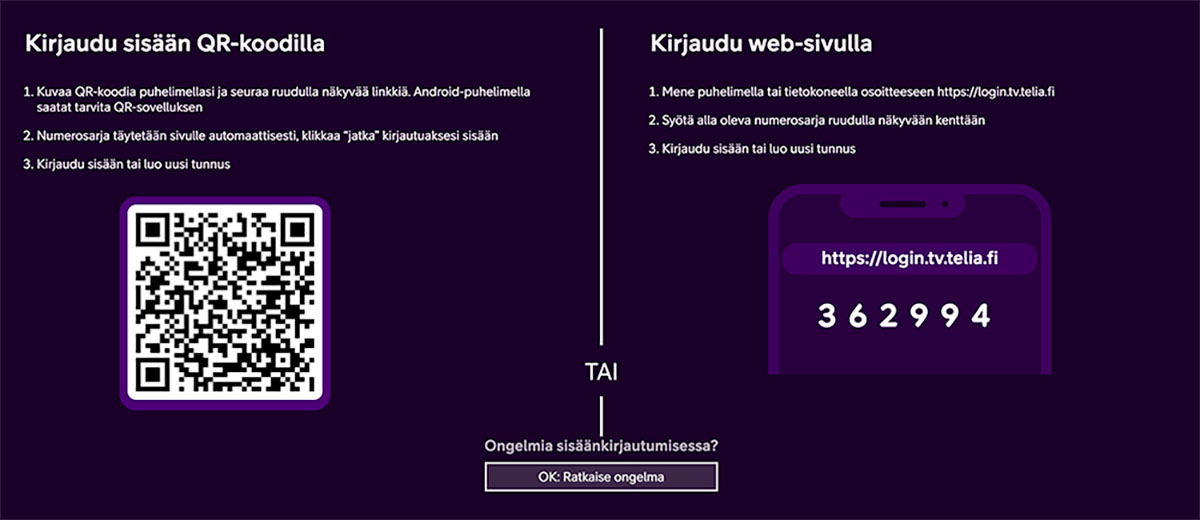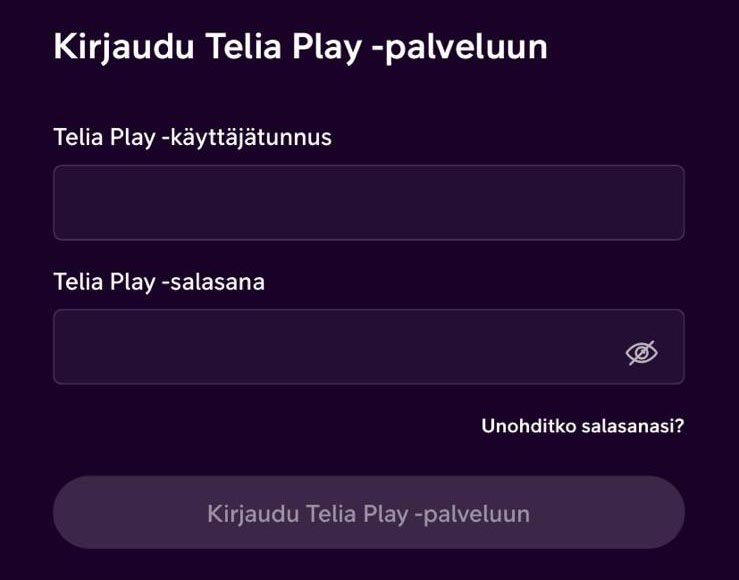Telia Play -sovellus on saatavilla LG-älytelevisioille. Sovellus toimii samankaltaisesti kuin Telia Play -boksilla. Sovellus tukee 2020 vuoden televisioita ja sitä uudempia malleja, joiden ruutu on vähintään 23" kokoinen.
- Mene television omaan sovelluskauppaan LG Content Storeen.
- Etsi ja asenna Telia Play -sovellus.
- Avaa Telia Play -sovellus televisiosta. Löydät sen televisiosi alkunäkymän alareunasta, jossa muutkin sovellukset ovat.
- Tehdään seuraavaksi aktivointi. TV-ruudulla näkyy aktivointia varten QR-koodi sekä kuusinumeroinen aktivointikoodi. Skannaa QR-koodi puhelimellasi tai mene tietokoneen tai puhelimen nettiselaimella sivulle https://login.teliaplay.fi/ ja syötä sinne aktivointikoodi.
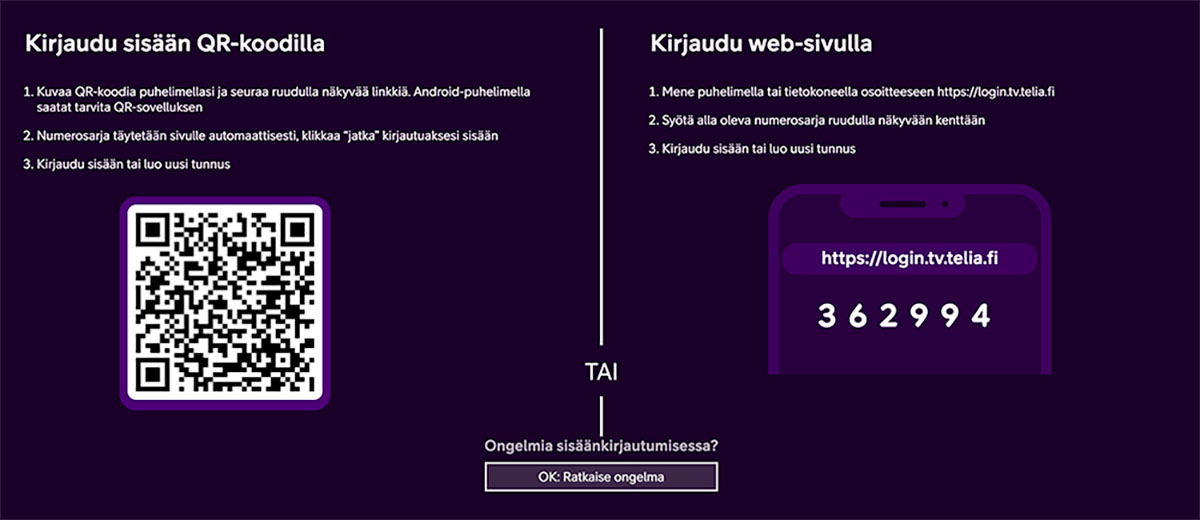
- Kirjaudu selaimeen avautuvalla sivulla Telia Play -käyttäjätunnuksella ja salasanalla. Olet saanut käyttäjätunnuksen tunnusten tilaamisen yhteydessä ja salasana on lähetetty sinulle tekstiviestillä. Käyttäjätunnus on sähköpostiosoitteesi tai itse valitsemasi tunnus. Voit tarvittaessa tarkistaa tunnuksesi Minun Teliasta.
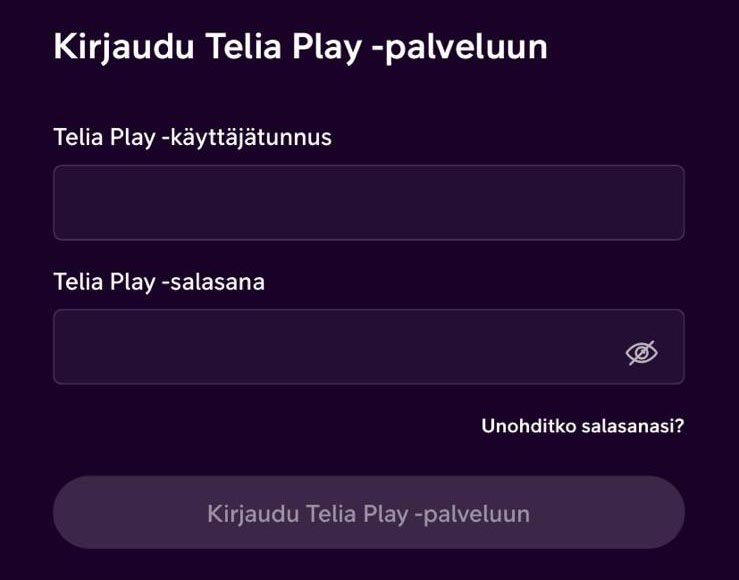
- Telia Play -sovellus on nyt valmis käyttöön!
Vinkki: Voit järjestellä televisiosi sovellukset haluamaasi järjestykseen Muokkaa tilaa -kohdasta (kynä). Voit myös valita Älykäs muokkaus -tilan, jolloin eniten käytetyt sovellukset tulevat ensimmäisiksi.